
Ein nützliches Tool, das jeder anständige Webbrowser bietet, ist privates Surfen. Je nach dem von Ihnen verwendeten Browser hat diese Funktion einen anderen Namen. Google Chrome nennt es Incognito, Internet Explorer und Microsoft Edge nennen es InPrivate, Firefox nennt es Private Browsing mit Tracking-Schutz, Opera nennt es Private Browsing . In diesem Artikel zeigen wir Ihnen, wie Sie privates Surfen in allen gängigen Webbrowsern aktivieren und überprüfen können, ob Sie privat surfen oder nicht:
Über InPrivate, Incognito oder Private Browsing - Was ist das für ein Browsing im Internet?
Diese Funktion macht meistens dasselbe: Sie erlaubt Benutzern, im Internet zu surfen, ohne Daten wie Cache, Verlauf, Passwörter oder Cookies zu speichern. Dies geschieht jedoch lokal. Dies bedeutet, dass nur Personen, die Ihren Computer verwenden, nicht in der Lage sind, herauszufinden, welche Websites Sie besucht haben. Die von Ihnen besuchten Websites, Ihr Internetdienstanbieter (ISP) und tatsächlich jeder Server, den Ihre Anforderungen durchlaufen, wissen, was Sie besucht haben.
Einige Browser bieten jedoch mehr Funktionen für ihren privaten Browsermodus. Zum Beispiel ermöglicht Opera das Aktivieren von VPN beim privaten Browsen, damit Ihr ISP die von Ihnen besuchten Websites nicht verfolgen kann. Ein weiteres positives Beispiel ist Firefox, der Tracker daran hindert, Informationen über Ihr Surfverhalten zu sammeln.
Wenn Sie eine Verknüpfung zum Öffnen Ihres bevorzugten Browsers im privaten Browser benötigen, lesen Sie diesen Artikel: Erstellen von Verknüpfungen zum Starten des Webbrowsers InPrivate oder Incognito.
So starten Sie Google Chrome Incognito (STRG + UMSCHALT + N)
Google ruft privaten Browser Incognito . Um ein neues Inkognito- Fenster zu öffnen, müssen Sie in der oberen rechten Ecke des Browserfensters auf die Schaltfläche "Anpassen und Steuern von Google Chrome" klicken. Es sieht aus wie drei Punkte. Klicken oder tippen Sie dann auf "Neues Inkognito-Fenster" .
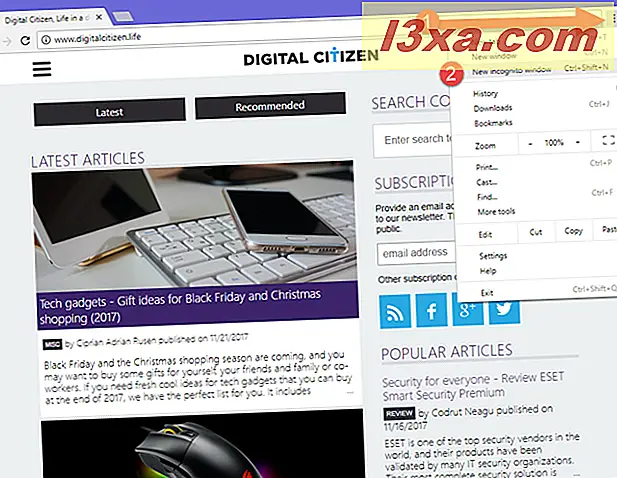
Es wird ein neues Fenster geöffnet, in dem erklärt wird, was Inkognito-Browsing bedeutet: Google Chrome speichert Ihren Browserverlauf, Cookies und Websitedaten sowie die in Formularen eingegebenen Informationen (z. B. Adressen, Passwörter usw.) nicht. Alle heruntergeladenen oder von Ihnen erstellten Lesezeichen bleiben erhalten.
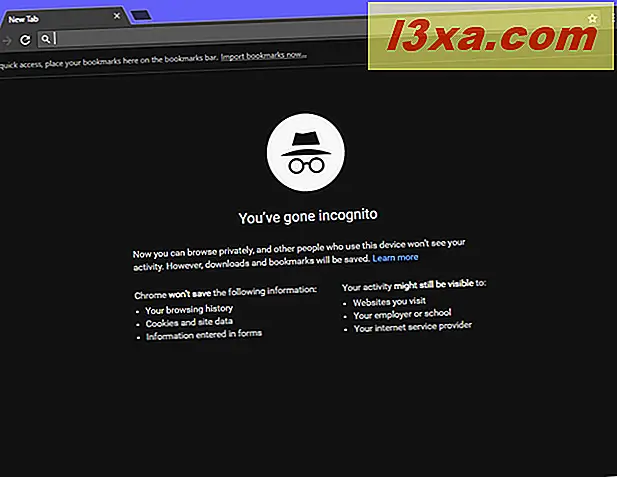
Schließlich sollten Sie wissen, dass Incognito Erweiterungen deaktiviert. Sie können sie auch in diesem Modus manuell aktivieren. Für Fans von Tastaturkürzeln sollten Sie wissen, dass die Tastenkombination zum Durchsuchen von Incognito in Google Chrome STRG + UMSCHALT + N ist .
In Google Chrome können Sie ein Incognito- Fenster an seinem Logo in der oberen linken Ecke erkennen: ein Bild einer verkleideten Person (Regenmantel, Hut und dunkle Brille).
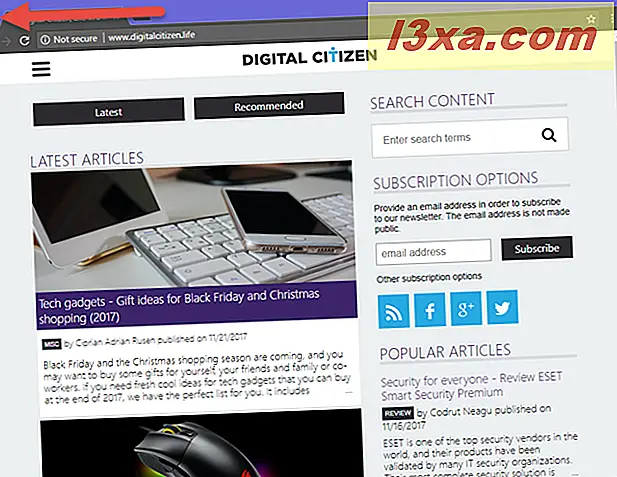
Wie starte ich Mozilla Firefox im privaten Browsing mit Tracking-Schutz (STRG + UMSCHALT + P)
Um das private Surfen in Mozilla Firefox zu aktivieren, klicken oder tippen Sie auf die Schaltfläche "Menü öffnen" oben rechts im Browserfenster. Es hat die Form von drei parallelen Linien. Wählen Sie dann "Neues privates Fenster".
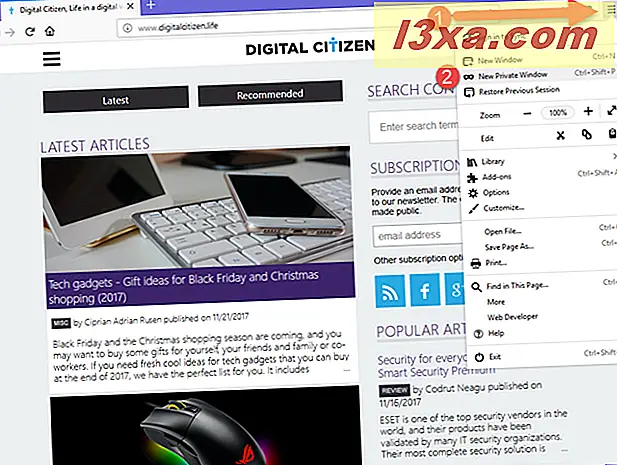
Ein neues privates Fenster wird mit Tracking-Schutz geöffnet. Firefox erklärt, dass beim Browsen im privaten Modus der Browserverlauf, der Suchverlauf, der Downloadverlauf, der Webformularverlauf, Cookies oder temporäre Internetdateien nicht gespeichert werden. Die heruntergeladenen Dateien und die von Ihnen erstellten Lesezeichen werden jedoch gespeichert. Ein wichtiger Unterschied zwischen Firefox und anderen Browsern besteht darin, dass Sie ausdrücklich darauf hingewiesen werden, dass Ihr ISP (Internet Service Provider) oder Ihr Arbeitgeber die von Ihnen besuchten Seiten noch verfolgen kann. Ein weiterer Unterschied ist, dass standardmäßig der Tracking-Schutz aktiviert wird, sodass Online-Tracker keine Informationen über Ihr Surfverhalten sammeln.
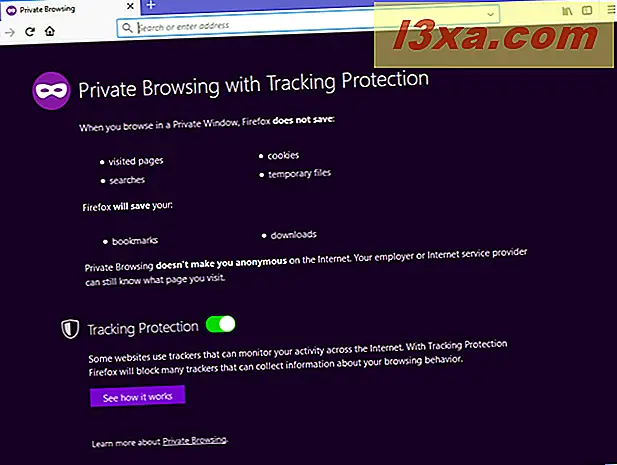
Für Tastaturbenutzer sollten Sie wissen, dass die Verknüpfung für das private Browsen in Mozilla Firefox STRG + UMSCHALT + N ist .
Um zu überprüfen, ob im aktuellen Mozilla Firefox-Fenster Private Browsing aktiviert ist, suchen Sie nach dem violetten Maskensymbol in der oberen rechten Ecke des Browserfensters. Es ist dort, Sie verwenden diesen Browser-Modus.
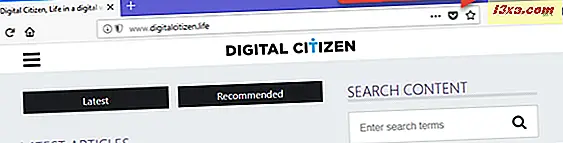
Wie zu Microsoft Edge in InPrivate-Browsing
Microsoft Edge teilt den gleichen Namen für seinen privaten Browsermodus wie den alten Internet Explorer: InPrivate- Browsing. Um ein neues Browserfenster in diesem Modus zu starten, klicken oder tippen Sie auf die Schaltfläche "Einstellungen und mehr " in der oberen rechten Ecke. Es sieht aus wie drei Punkte. In dem Menü, das angezeigt wird, wählen Sie "New InPrivate-Fenster."
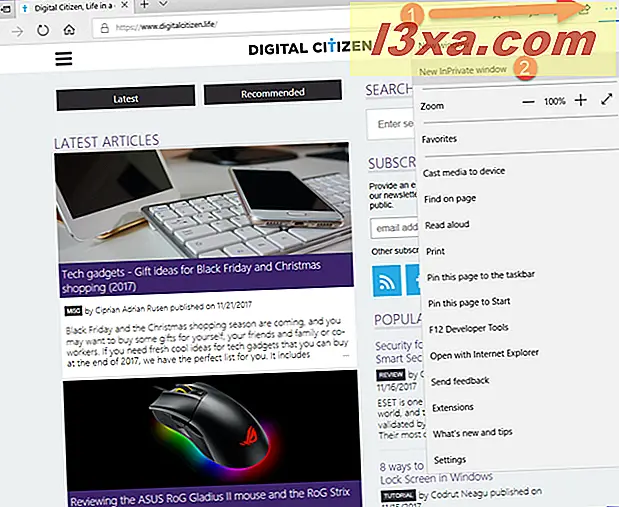
Im Gegensatz zu anderen Webbrowsern verfügt InPrivate für Microsoft Edge nicht über eine Tastenkombination.
Sie erkennen, dass Sie InPrivate- Browsing in Microsoft Edge verwenden, indem Sie in der oberen linken Ecke des Anwendungsfensters nachsehen . Dort sehen Sie das InPrivate- Label in einem blauen Quadrat.
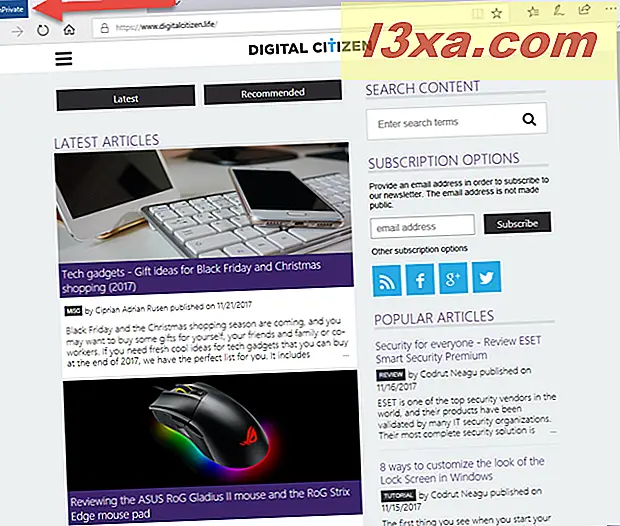
Wie starte ich Opera im privaten Browsing (STRG + UMSCHALT + N)
Um ein privates Browserfenster in Opera zu öffnen, müssen Sie auf die Schaltfläche "Operate anpassen und steuern" oben links im Browserfenster klicken oder tippen. Klicken oder tippen Sie dann auf "Neues privates Fenster".
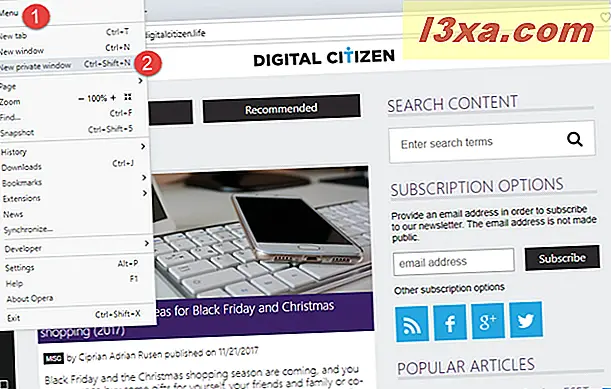
Es öffnet sich ein neues Fenster Private Browsing, das Ihnen kurze Informationen über diesen Browser-Modus bietet.
Sie werden außerdem darüber informiert, dass Sie das integrierte VPN für mehr Privatsphäre aktivieren können. Diese Schaltfläche befindet sich auf der linken Seite der Adressleiste.

Die Tastenkombination zum Öffnen eines privaten Browserfensters in Opera ist STRG + UMSCHALT + N.
Um zu überprüfen, ob Sie privat in Opera surfen, achten Sie auf das Sonnenbrillen-Logo auf der linken Seite der Registerkarte, auf der Sie sich befinden.
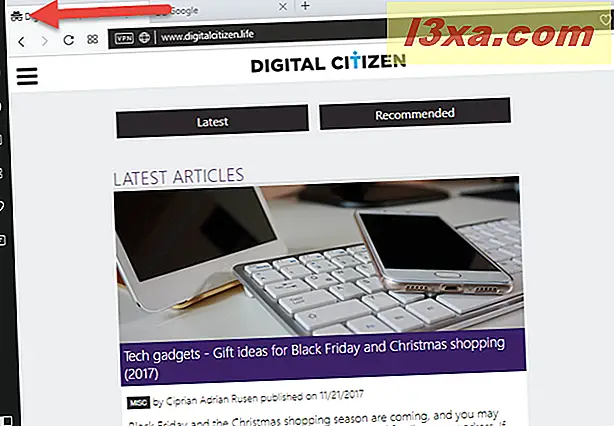
Wie starte ich den Internet Explorer im InPrivate-Browser? (STRG + UMSCHALT + P)
Microsoft verwendet den Begriff InPrivate für das private Surfen in Internet Explorer. Um in der Desktop-Version von Internet Explorer diesen Modus zu aktivieren, müssen Sie das Menü Extras öffnen, indem Sie oben rechts auf das Zahnradsymbol klicken. Bewegen Sie den Mauszeiger über Sicherheit, um das entsprechende Untermenü zu öffnen und klicken Sie auf InPrivate Browsing .
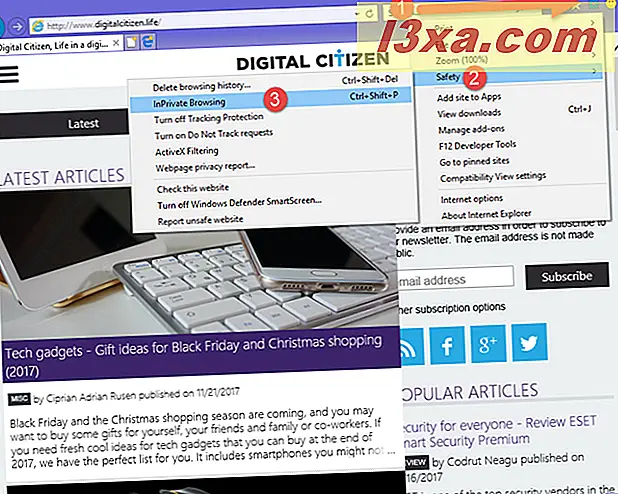
Internet Explorer öffnet ein neues Browserfenster, in dem die folgende Benachrichtigung angezeigt wird: "InPrivate ist aktiviert. InPrivate Browsing verhindert, dass Internet Explorer Daten über Ihre Browsersitzung speichert." Der Browser speichert keine Cookies, temporäre Internetdateien, den Browserverlauf und andere Daten. Standardmäßig deaktiviert es auch zusätzliche Symbolleisten und Erweiterungen, die Sie normalerweise in Internet Explorer installiert haben. Für Tastaturbenutzer ist die Tastenkombination für InPrivate- Browsing STRG + UMSCHALT + P.
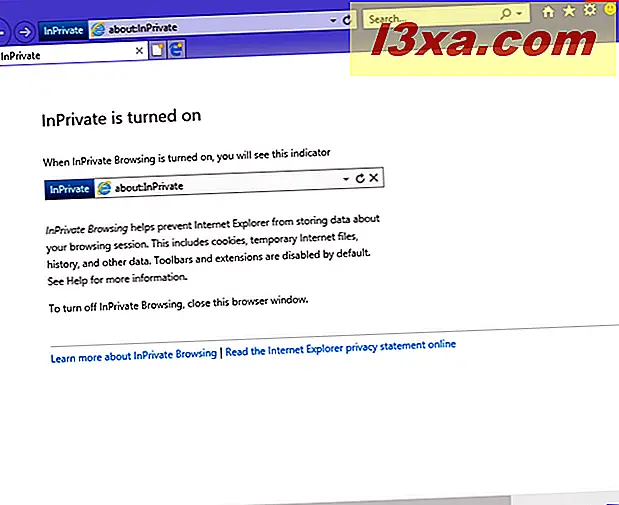
Sie können überprüfen, ob Sie InPrivate- Browsing verwenden, indem Sie auf der linken Seite der Adressleiste nachsehen . Wenn das Logo unten hervorgehoben wird, ist InPrivate- Browsing in Internet Explorer aktiviert .
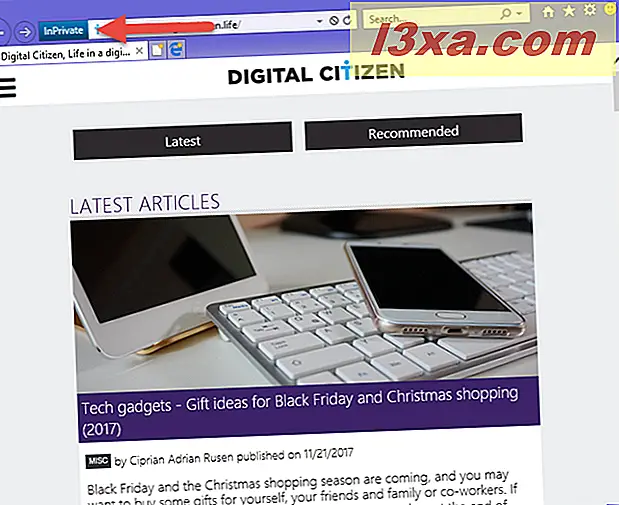
So starten Sie die Internet Explorer-App von Windows 8.1 im InPrivate-Browser
Die Internet Explorer App für Windows 8.1 ist eine Touch-orientierte Version dieses alten Webbrowsers. Glücklicherweise ist das Aktivieren des InPrivate-Browsens einfacher als in der Desktop-Version. Um das InPrivate- Browsen zu aktivieren, tippen Sie auf die Schaltfläche "Tab-Tools", dargestellt durch die drei Punkte, die sich auf der rechten Seite der Liste mit geöffneten Tabs befinden. Tippen Sie dann im angezeigten Menü auf den Link "New InPrivate" .

Eine neue InPrivate- Registerkarte wird geöffnet, die Sie darüber informiert, dass "InPrivate Browsing verhindert, dass Internet Explorer Daten über Ihre Browsersitzung speichert. Dazu gehören Cookies, temporäre Internetdateien, Verlauf und andere Daten."
Wenn Sie Tastenkombinationen zum Öffnen einer InPrivate- Registerkarte verwenden möchten, drücken Sie STRG + UMSCHALT + P.
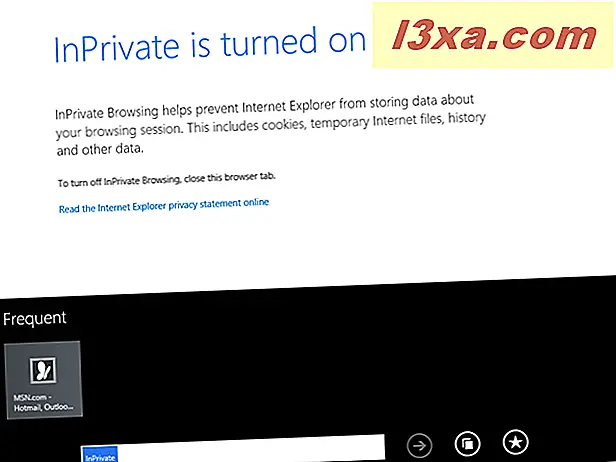
Überprüfen Sie auf der linken Seite der Adressleiste, ob Sie eine InPrivate- Registerkarte verwenden. Sie werden feststellen, dass InPrivate- Registerkarten das entsprechende blaue Tag auf der linken Seite ihres Namens haben.
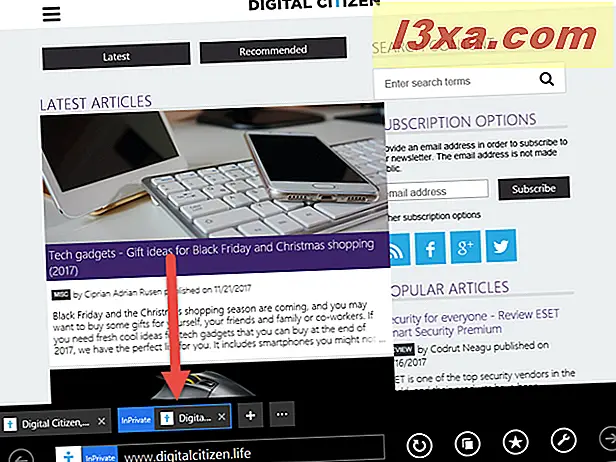
Welchen privaten Browsermodus magst du am liebsten?
Privates Surfen ist besonders nützlich, wenn Sie sich auf einem öffentlichen Computer befinden und nicht möchten, dass Ihr Browserverlauf für die nächste Person zugänglich ist, die diesen Computer verwendet. Möglicherweise haben Sie jedoch auch andere Gründe, es auf den Computern und Geräten zu verwenden, an denen Sie arbeiten. Versuchen Sie diesen Browsermodus in all Ihren Lieblingsbrowsern und teilen Sie uns dann mit, welchen privaten Browsermodus Sie bevorzugen und in welchem Browser. Glaubst du, dass Mozilla Firefox die beste Privatsphäre bietet? Oder ist es Oper? Was ist mit Google Chrome?



